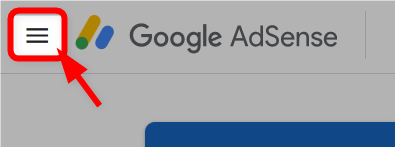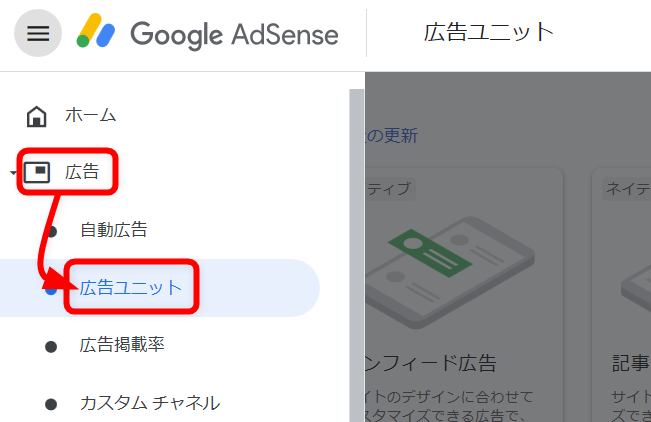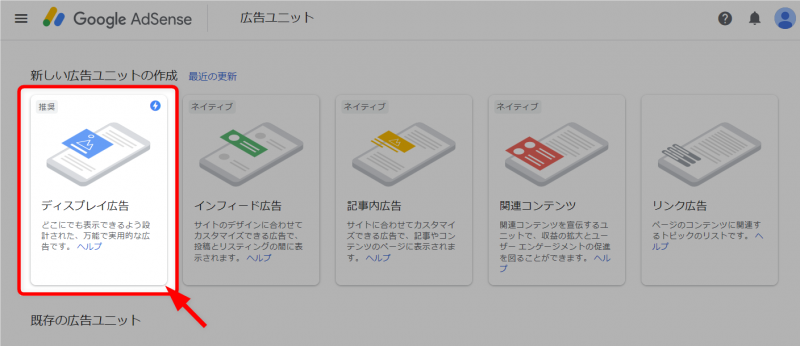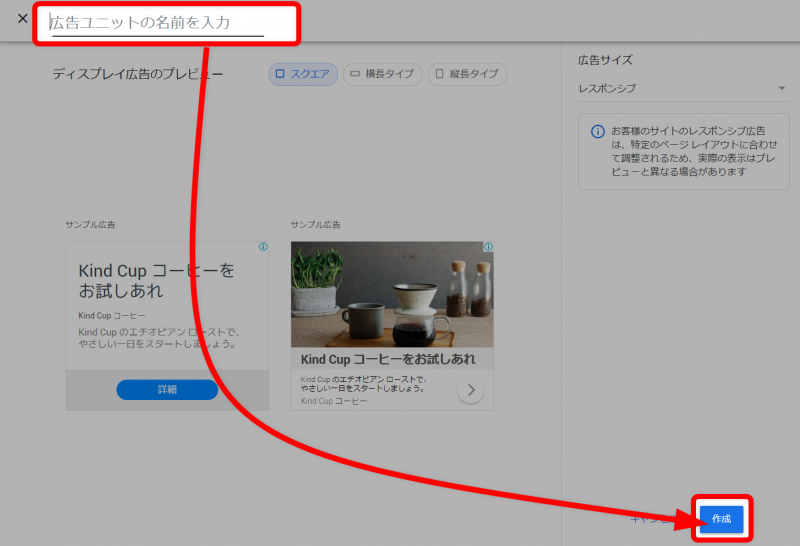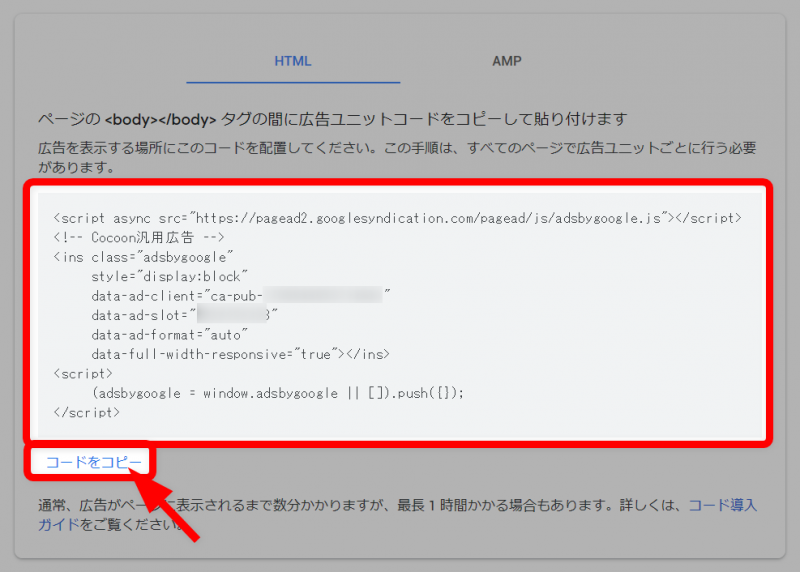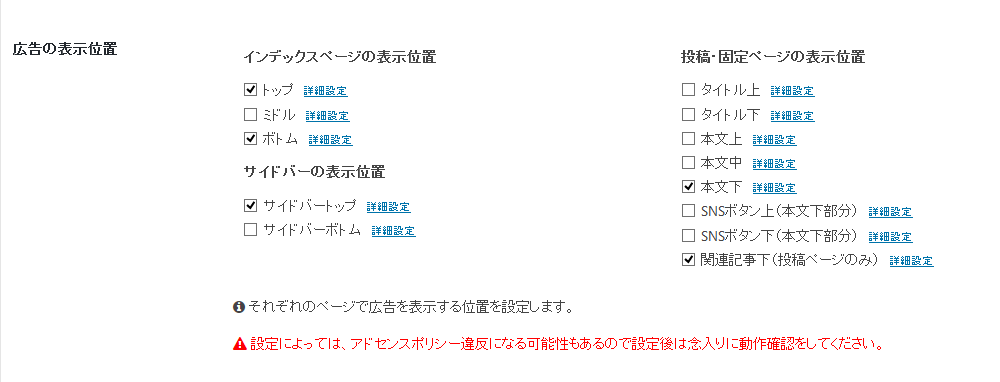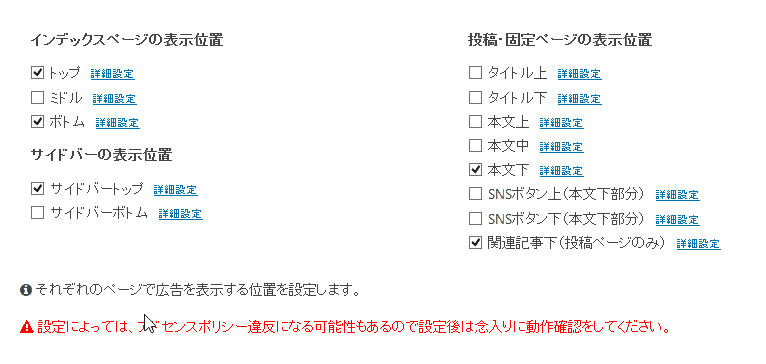まずは、アドセンス合格おめでとうございます。
この記事を閲覧しているということは、最初の壁であるアドセンスの審査に合格したのでしょう。
いよいよ、ここから収益が発生していきます。
収益を得るためにもアドセンスの設定は必須です。
※この記事はCOCOON用の設定方法です。
有料テーマ等の場合は異なります。
AdSenseコードの取得
まずは、Google AdSenseにログインしてください。
AdSenseにログインしたら「メニュー」ボタンを押してください。
メニューが表示されるので「広告→広告ユニット」を選択します。
「ディスプレイ広告」を選択します。
「名前」を入力し、「作成へ」ボタンを押してください。
広告コードが表示されるのでコピーしておいてください。
AdSenseコードの入力
WordPress管理画面から「Cocoon設定」を選択してください。

「広告」タブを選択し、先程コピーしたAdSenseコードを「広告コード」に貼り付けてください。
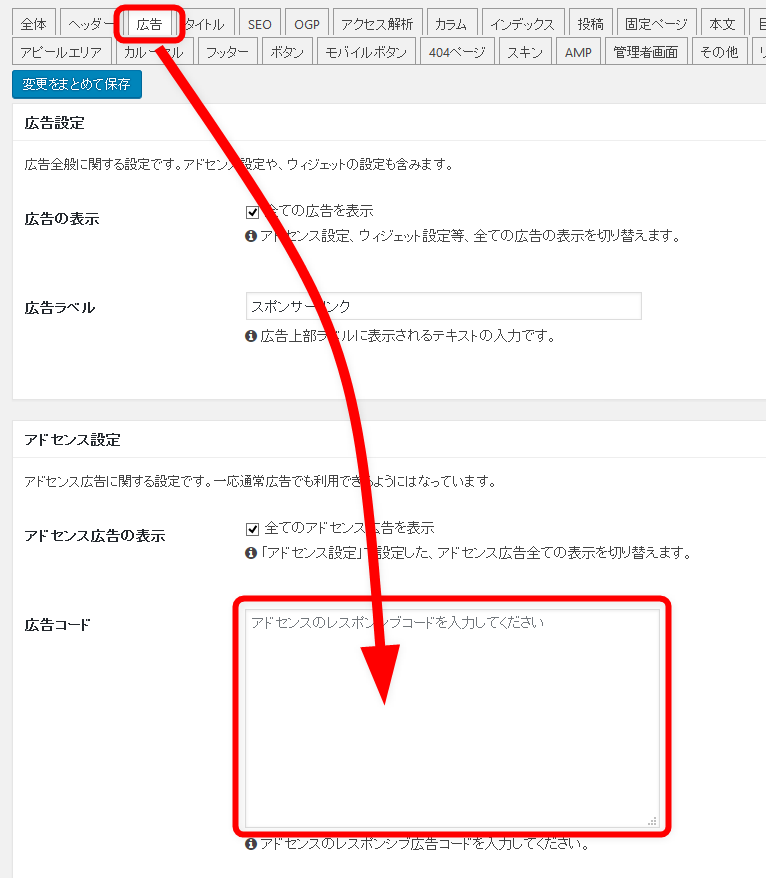
あとは「保存」ボタンを押してください。
広告の表示位置の設定
最後に、広告(AdSense)を表示する位置を決めます。
「広告の表示位置」設定では、以下のように自由に表示位置を変更することが可能です。
また、「表示する広告のタイプ」や「ラベル表示の有無」まで制御することが可能です。
この設定を行うことにより、サイトに合った広告ユニットを手軽に表示し、パフォーマンスを観測しやすい仕様になっています。
配置場所のおすすめ

上の図が王道の配置です。
- 冒頭文の後の記事上広告
- 記事途中の記事中広告
- 本文下の記事下広告
- 記事下広告の下の関連記事広告
- サイドバー用の広告(ラージスカイスクレイパーがおすすめ)
※関連記事広告は、最初は使うことが出来ません。ある程度アクセス数が増え、グーグルに認められた場合のみ使える特別な広告。
クリック率(ページCTR)の平均は1%くらいと言われていますが、この配置で設定すると基本的に平均以上のCTRを取ることができます。
サイトによって、クリック率は変わっているので、どの配置がベストなのかは自分の中でABテストなどを行って試していくのがいいでしょう。(私はここ数年この配置から変えておりません)
以上、アドセンスの設定方法とおすすめの配置場所でした。